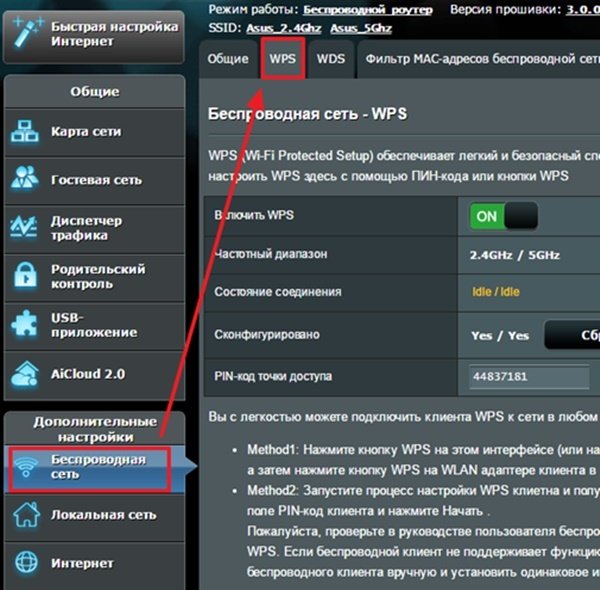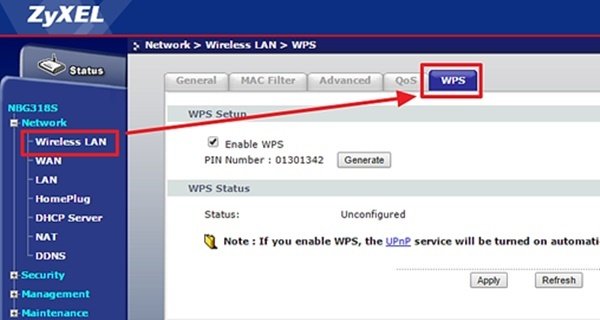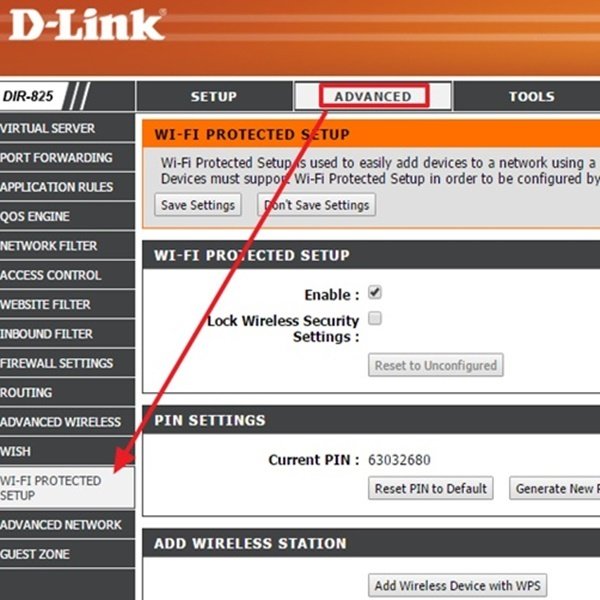Автор: Редакція / Оновлено: 28.12.2024
Багато, тривалий час користуючись роутером, не підозрюють про наявність у пристрої технології WPS. Зручна функція вмикається за допомогою кнопки на маршрутизатор Wi-Fi, наявної майже у всіх апаратах. У налаштуваннях роутерів також є відповідний розділ для Wi-Fi Protected Setup, протоколу, встановлює бездротовий режим роздачі. В результаті різні пристрої приєднуються без потреби вводити пароль. Навіщо і як використовується Wi-Fi WPS, нижче в статті.
Для чого потрібна опція
До Wi-Fi додають мобільники на ОС Android, ноутбуки та інші гаджети, які починають приймати Інтернет. Функцію можна запустити або відключити. Але потрібно і налаштувати роботу роутера, що робиться різними способами, які залежать від типів і моделей.
Варто докладніше розглянути призначення WPS Wi-Fi і що це таке у функціоналі маршрутизатора. Стандарт, що з’явився у 2007 р., полегшує приєднання до мережі без зменшення рівня безпеки. Технологія впроваджена в експлуатацію об’єднанням Wi-Fi Alliance.
Зверніть увагу! Головна особливість – швидке початок роботи без авторизації при захищеності мережі.
Яку кнопку натиснути на маршрутизатор для підключення? Така є на панелі зі зворотного боку апарату.
Знаючи, що таке WPS на домашньому вай-фай роутер, користувачі не завжди вважають корисною цю функцію. Дуже просто встановлюється з’єднання. Але, якщо прийшли гості зі своїми пристроями, зручність відразу стає очевидним: згадувати пароль не доведеться.
Відмінності від QSS
WPS вважають синонімом QSS, але відмінність є щодо обладнання, на якому діє технологія. В сучасних роутерах наявність даної опції передбачено, а кнопка зазвичай називається WPS. Але в апаратах TP-Link вона раніше мала найменування QSS. Символи перекладаються з англійської наступним чином:
- WPS – «Wi-Fi захищена налаштування»;
- QSS – «швидка безпечна настройка».
Що стосується функціоналу, то це аналогічні типи безпеки Wi-Fi.
Зверніть увагу! Існує також технологія шифрування WPA («Wi-Fi захищений доступ»), що забезпечує спрощений режим роботи WPS.
Як підключитися до Wi-Fi без введення пароля
Навчитися встановлювати розглянутий режим роздачі легко і просто. Зовсім без Password можна обійтися, якщо кнопки WPS є і на маршрутизаторі, і на гаджеті. Наприклад, через порт USB до ПК доданий зовнішній приймач Wi-Fi. Тоді натискають їх на обох апаратах.
На нетбуках, планшетах, смартфонах кнопка відсутня. Тоді включення виробляють лише на роутері. Комп’ютер активізує Wi-Fi автоматичним чином. А в мобільниках слід шукати з’єднання з WPS, відвідавши налаштування. Технологія є і в маршрутизаторі, не забезпеченому кнопкою, активуючись через налаштування WPS, наявні на роутері.
Зверніть увагу! Коли необхідно, вдаються до PIN-кодом, вказаним в налаштуваннях. Потрібно лише вибрати даний спосіб і вписати потрібний шифр (WPS PIN-коди різних роутерів Wi-Fi).
Як підключити до Wi-Fi комп’ютер (ноутбук) на Windows 7, 8, 10
Потрібно відкрити на ПК перелік доступних мереж, відшукати потрібну і натиснути «Підключення». З’явиться вікно для Password і напис, що говорить про можливість утворити з’єднання натисненням кнопки на роутері. Щоб запустити режим Wi-Fi без пароля по WPS на ноутбуці з Windows 7, потрібно виконати цю команду. Після цього комп’ютер буде відкривати інтернет-сторінки без пароля.
Комп’ютер підключається легше, ніж телефон (смартфон), будь він на ОС Windows 8 або 10. Як це зробити:
- На панелі задач клацнути по символу Wi-Fi.
- Розгорнувши перелік мереж, відшукати цікаву.
- Вибрати її та натиснути на «Підключення».
- Знову відкрилося вікно призначене для введення пароля. Але, щоб увійти, шифр не знадобиться. При включеному WPS на роутері під даною рядком є напис про необхідність натискання відповідної кнопки. З’єднання виникне без пароля. Для цього потрібно утримати кнопку, поки від роутера не надійдуть параметри, про що система повідомить.
- Через секунди після появи повідомлення про включення в роботу можна користуватися Wi-Fi.
Важливо! Якщо повідомлення не з’явилося, технологія відключена в налаштуваннях апарата маршрутизатора. Потрібно зайти в налаштування і запустити опцію.
У випадку з адаптером кнопки WPS, приміром, USB TP-LINK, вмикається натисканням QSS, подібне апаратне підключення також забезпечує з’єднання. Але на комп’ютері додатково встановлюється корисність, що додається до модуля Wi-Fi. Це може бути диск з файлами програм, а якщо його немає, то потрібно завантажити драйвер з офіційного сайту виробника конкретної моделі.
Підключення смартфонів і планшетів на Android
Маючи мобільний пристрій на ОС Android, цілком можливо приєднатися до Wi-Fi без авторизації. Потрібно відкрити налаштування Wi-Fi, вибравши розширені, а потім натиснути на підключення. У цей час потрібно включити кнопку Wi-Fi на роутері. Тепер мобільник може використовувати бездротовий Інтернет автоматичним чином.
Зверніть увагу! Налаштування трохи відрізняються у різних пристроїв. Головне, дотримуватися зазначеного поетапний порядок.
Є також можливість вибору з’єднання по WPS з PIN-кодом. Дана технологія годиться також для включення в роботу телевізорів. Операційна система iOS, що застосовується в iPad і iPhone не підтримує її.
Як підключитися до функції Wi-Fi, знаючи WPS PIN-код? Це можна зробити для гаджетів на ОС Андроїд, зайшовши в додаткові налаштування Wi-Fi:
- Натиснути «Введення PIN-коду WPS».
- З’явиться вікно з індикацією підключення та PIN-кодом. Шифр потрібно вписати на роутері.
- Не звертаючи вікно, зайти в налаштування роутера, де є поле для прописування PIN. Після внесення шифру натиснути на «Почати».
Оскільки ввести пін-код на маршрутизаторі вай-фай, немає нічого складного, на ОС Андроїд Інтернет запрацює практично негайно.
Важливо! Розрізняють два види WPS: з 8-значним PIN, однаковим на точці доступу і клієнтському пристрої, і працюючим після включення кнопки.
Як увімкнути, вимкнути та налаштувати на роутері
Для роботи описаної вище технології потрібно активувати режим WPS на роутері. Налаштування здійснюються там же, де для Wi-Fi, всередині цього розділу. Для наочності кілька прикладів включення на поширених моделях роутерів.
TP-LINK
Потрібно подивитися на головну панель, оскільки налаштування опції роутера TP-LINK винесено саме туди. Слід клацнути по «WPS», щоб побачити налаштування. Запуск режиму здійснюється натисканням «Enable WPS». Аналогічно технологія вимикається, в результаті чого доступ до Wi-Fi повинен пропасти.
ASUS
Потрібно відвідати розділ «Безпечна мережа» в налаштуваннях роутера ASUS, де знайти вкладку «WPS». Там відшукати перемикач, доступний для активізації і виключення шуканого режиму.
ZyXEL Keenetic
На роутерах ZyXEL включення відбувається наступним чином: відкрити розділ «Network – Wireless Network», після чого перейти у вкладку «WPS», поставити прапорець проти «Enable WPS». Режим почне діяти.
D-LINK
У випадку з роутером D-LINK потрібно зайти в розділ «Advanced», а наступним кроком – у підрозділ «Wi-Fi Protected Setup». Початок роботи опції запускається після натискання позначки навпроти «Enable».
Уразливості технології
Стандарт створений з метою спростити налаштування бездротової мережі без завдання параметрів вручну. Однак метод підключення занадто доступний, про що було заявлено розробниками.
Наприклад, PIN підбирається за кілька годин при активній функції WPS. Застосування стандарту дійсно пов’язане з небезпекою злому. До кінця захистити мережу Wi-Fi не представляється можливим, а якщо включається WPS (QSS), ризик збільшується.
Тому доцільний лише одна порада: при непотрібності рекомендується вимкнути даний протокол, коли, наприклад, мережею сторонні користуються рідко. При частій експлуатації, коли функція зручна користувачеві, слід іноді перевіряти, хто ще з «чужих» користується даною мережею. Як це зробити:
- Увійти в панель налаштувань роутера, вписати в пошуковий рядок 192.168.1.1.
- Ввести логін і пароль (за замовчуванням «admin» в обох полях.
- Відкриється сторінка управління, де потрібно знайти «Wireless» (для пристроїв TP-Link) або Wi-Fi, а потім «Wireless Statistics».
- З’явиться таблиця, в якій можна подивитися, які пристрої і коли підключалися. Так можна визначити, не краде хто Wi-Fi.
Важливо! Виробники ще не розробили ефективного захисту мережі від зловмисників при активній функції WPS, у зв’язку з чим її рекомендується вимкнути після використання.
WPS (QSS) швидко додає до Wi-Fi чергове пристрій, не запитуючи пароль. Налаштування відрізняються простотою, а опція застосовується в разі необхідності. У ряді випадків ця функція може стати в пригоді, але не варто залишати її включеною цілодобово, рекомендується відключати для своєї ж безпеки.